Configurare la vecchia app Feed di Instagram
5 min
In questo articolo:
- Modificare la visualizzazione dell'app
- Personalizzare le impostazioni dell'app
- Modificare il testo e i link dell'app
- Modificare il layout dell'app
- Personalizzare il design dell'app
Importante:
- Questo articolo fa riferimento alla vecchia app Feed di Instagram. L'app non è più disponibile per il download dal Wix App Market, tuttavia potrebbe essere stata fornita con il template del tuo sito. Se hai la vecchia app, ma non l'hai ancora configurata, puoi seguire questi passaggi qui sotto per configurare l'app
- Se non desideri più utilizzare la vecchia versione dell'app, puoi leggere il nostro articolo su come passare dalla vecchia app alla nuova app
Puoi personalizzare l'app Feed di Instagram dopo averla collegata al tuo account Instagram business. Scegli la lingua dell'app, modifica il design e il layout, personalizza il testo dei tasti e aggiungi link ai tuoi post.

Modificare la visualizzazione dell'app
Dalla scheda Mostra del pannello Impostazioni del tuo feed Instagram puoi scegliere le informazioni del tuo account Instagram che desideri mostrare e se mostrare o nascondere i tuoi post e il feed degli hashtag.

Nota:
Per personalizzare queste opzioni occorre collegare un account aziendale Instagram.
Per modificare la visualizzazione:
- Seleziona l'app Feed di Instagram nel tuo Editor
- Clicca su Impostazioni
- Clicca sulla scheda Mostra
- Abilita l'interruttore Il tuo profilo per selezionare le informazioni dell'account che desideri mostrare sul tuo feed di Instagram
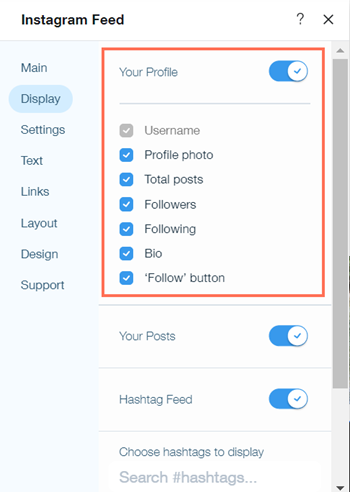
- Abilita l'interruttore I tuoi post per mostrare i post sul feed di Instagram
- Abilita l'interruttore Feed degli hashtag per mostrare gli hashtag sul tuo feed di Instagram
Nota: gli hashtag che non sono stati utilizzati negli ultimi 30 giorni non verranno mostrati nel feed degli hashtag. Si tratta di una limitazione imposta da Facebook - Cerca hashtag da mostrare sul tuo feed degli hashtag in Scegli gli hashtag da mostrare
Nota: puoi cercare 30 hashtag in 7 giorni. Si tratta di una limitazione imposta da Facebook
Personalizzare le impostazioni dell'app
È possibile personalizzare il comportamento del feed di Instagram, quando i visitatori vi interagiscono, nella scheda Impostazioni del pannello Impostazioni dell'app.
Seleziona la lingua dell'app, il comportamento dei post quando i visitatori ci cliccano sopra o ci passano sopra con il mouse e la direzione in cui vengono mostrate le informazioni del profilo e i post.

Per personalizzare le impostazioni:
- Clicca sull'app Feed di Instagram nell'Editor
- Clicca su Impostazioni
- Clicca sulla scheda Impostazioni
- Seleziona la lingua che desideri utilizzare nell'app in Mostra app in
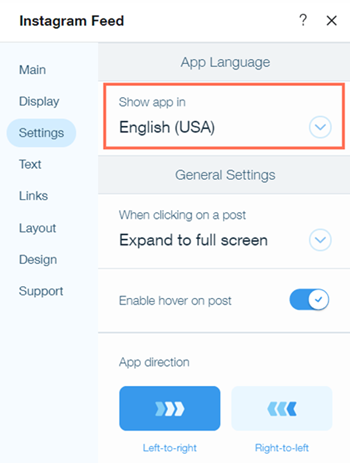
- Seleziona cosa succede quando un visitatore clicca su un post in Quando si clicca su un post
- Espandi a schermo intero: cliccando su un post, questo si espande a schermo intero
- Apri su Instagram: cliccando su un post lo si apre su Instagram in una nuova scheda
- Non succede nulla: cliccare su un post non innesca alcuna azione
- Clicca sull'interruttore Mostra info al passaggio del mouse sul post per selezionare se mostrare o nascondere didascalie, commenti e Mi piace quando un visitatore passa il mouse su un post
- Seleziona la direzione in cui i tuoi post verranno visualizzati dai visitatori in Visualizzazione dell'app
Modificare il testo e i link dell'app
È possibile selezionare il testo che si desidera visualizzare sull'app e aggiungere link ai post Instagram nella scheda Testo del pannello Impostazioni dell'app.
Per modificare testo e link:
- Clicca sull'app Feed di Instagram nell'Editor
- Clicca su Impostazioni
- Clicca sulla scheda Testo
- Scegli se mostrare gli hashtag, un titolo personalizzato o nessun titolo sotto Titolo della galleria
Nota: questa opzione è disponibile solo quando si collega un account aziendale Instagram - Modifica il testo del tasto che consente ai visitatori di seguire il tuo account sotto Testo del tasto Segui
Nota: questa opzione è disponibile solo quando si collega un account aziendale Instagram
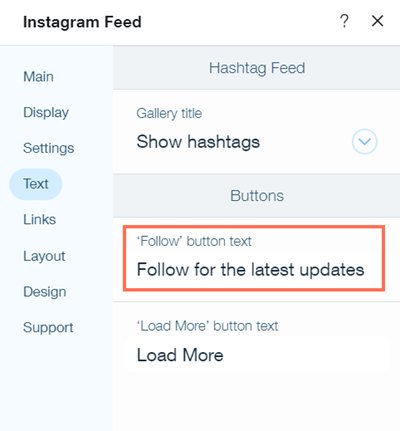
- Modifica il testo del tasto che consente ai visitatori di caricare più post sotto Testo del tasto Carica altro
- Clicca sulla scheda Link
- Clicca su Aggiungi link personalizzati per aggiungere link ai tuoi post di Instagram. Puoi aggiungere link a pagine del tuo sito, a prodotti Wix Stores o ad altri siti web
Modificare il layout dell'app
È possibile personalizzare il layout del feed di Instagram nella scheda Layout del pannello Impostazioni dell'app. Puoi selezionare impostazioni diverse per le informazioni del profilo, i post e il feed degli hashtag.
Nota:
Le opzioni sulle informazioni dell profilo e sul feed degli hashtag sono disponibili solo quando si collega un account Instagram aziendale. Se l'account collegato è un account personale, vedrai solo l'opzione per personalizzare i post.
Per modificare il layout:
- Clicca sull'app Feed di Instagram nell'Editor
- Clicca su Impostazioni
- Clicca sulla scheda Layout
- Clicca su Il tuo profilo
- Personalizza il layout, la forma e le dimensioni dell'immagine del profilo
- Clicca su Indietro
- Clicca su I tuoi post
- Seleziona il layout, la dimensione, la spaziatura e la spaziatura interna dei post
- Seleziona se consentire ai visitatori di vedere i post più vecchi sotto Abilita tasto "Carica altro"
- Clicca su Indietro
- Clicca su Feed degli hashtag
- Seleziona il layout, la spaziatura e la spaziatura interna del tuo feed degli hashtag
Suggerimento:
Clicca su Ripristina design originale nella parte inferiore delle schede Il tuo profilo, I tuoi post o Feed degli hashtag per ripristinare il design predefinito.
Personalizzare il design dell'app
È possibile personalizzare il design dell'app Instagram Feed nella scheda Design del pannello Impostazioni dell'app. Puoi selezionare diverse impostazioni per i tuoi post, il testo, i tasti, lo sfondo dell'app e le versioni espanse dei singoli post.
Per personalizzare il design della tua app:
- Clicca sull'app Feed di Instagram nell'Editor
- Clicca su Impostazioni
- Clicca sulla scheda Design
- Clicca su Post
- Personalizza l'opacità e il colore dell'overlay e del testo, seleziona le informazioni che vuoi mostrare e scegli gli effetti al passaggio del mouse per i tuoi post
- Clicca su Indietro
- Clicca su Testo. Nota: questa opzione è disponibile solo quando si collega un account aziendale Instagram
- Personalizza il font e i colori del testo per le informazioni del profilo e il feed degli hashtag
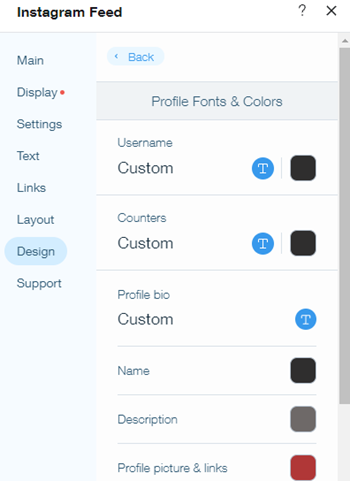
- Clicca su Indietro
- Clicca su Tasti
- Personalizza il font, il colore e il design dei tasti
- Clicca su Indietro
- Clicca su Sfondo
- Personalizza l'opacità e il colore dell'app Instagram Feed, del profilo, dei post e degli hashtag
- Clicca su Indietro
- Clicca su Personalizza la modalità espandi
- Personalizza il modo in cui i post del feed di Instagram vengono mostrati in modalità espandi
- Clicca su Fatto

